Har du någonsin tappat viktiga data från din Android-smartphone? Vi har alla varit där. Vi har alla förlorat data från våra Android-enheter på grund av olika situationer. Var det genom en oavsiktlig radering, fabriksåterställning, en OS-uppdatering, en enhet som inte svarar, förlorad enhet eller till och med när du glömmer lösenordet till din låsta smartphone. Tja, den goda nyheten är att det finns programvara som låter dig återställa data från en Android-smartphone eller surfplatta ganska enkelt. Bland andra är den mest betrodda en Wondershare Dr Fone.
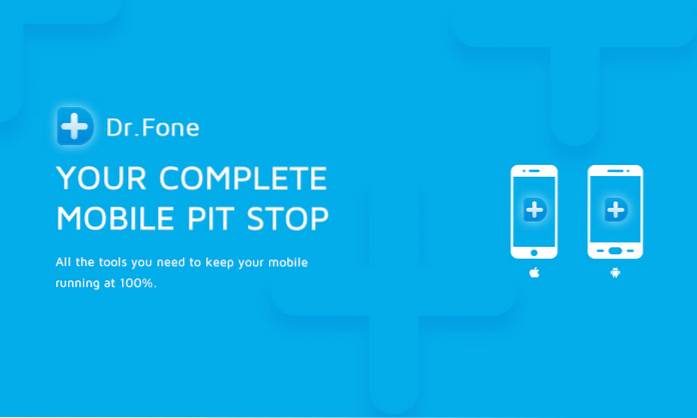
Även om det finns andra sätt att återställa förlorade data på Android, är de flesta lösningarna inte lika detaljerade eller funktionsrika som Wondershares erbjudande. Så om du är någon som har förmåga att förlora filer på Android, måste du kolla in Dr. Fone. Vill du ha alla detaljer? Låt oss börja!
Funktioner: Vad Dr. Fone erbjuder?
Wondershare Dr. Fone är en mycket funktionsrik Android-dataräddningsprogramvara, så låt oss kolla in de bästa funktionerna, ska vi?
-
Olika återställningsbara filtyper
Till skillnad från andra appar och program, som bara låter dig återställa specifika filtyper som foton, låter Dr. Fone dig återställa kontakter, meddelanden, samtalsloggar, WhatsApp-meddelanden och bilagor, ljud, videor och dokument. Ja, i princip kan du återställa nästan alla filtyper med Dr. Fone. Dessutom låter det dig också återställa raderade filer från ett SD-kort.
-
Förhandsgranska filer
När Dr Fone har skannat din enhet för borttagna eller förlorade filer, kan du se en förhandsgranskning av filerna. Du kan sedan gå vidare och välja de filer du vill återställa, vilket är mycket användbart om du bara vill återställa specifika filer och inte alla.
-
Stöd för nästan Android-enheter
Enligt Wondershare är Dr Fones dataåterställningsfunktioner kompatibla med mer än 6000 Android-enheter. Verktyget stöder också både rotade och icke-rotade enheter, så chansen är att du kommer att kunna återställa dina Android-enhetens förlorade eller raderade filer med Dr. Fone.
-
säkerhet
Wondershare hävdar att programvaran bara läser data från din enhet för att återställa den. Det ändrar, lagrar eller läcker inte någon av dina data.
Komma igång: Hur man använder Dr. Fone
Nu när du känner till funktionerna som Dr Fone erbjuder, låt oss dyka in i hur du kan använda den:
1. Starta Dr. Fone från din PC eller Mac och se till att din Android-enhet har det USB-felsökning aktiverad. Du kan aktivera det i Inställningar-> Utvecklaralternativ.
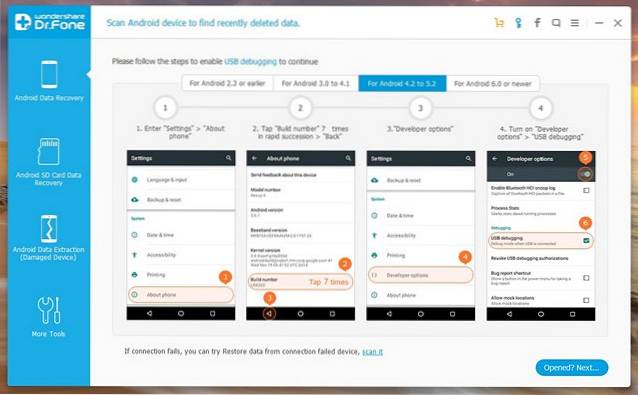
Notera: Du kan aktivera utvecklaralternativ genom att gå till Inställningar-> Om telefon och knacka på "Byggnummer" 7 gånger.
2. Sedan, anslut din Android-enhet till datorn. Du bör få en uppmaning på din Android-enhet som ber dig att göra det tillåt USB-felsökning.
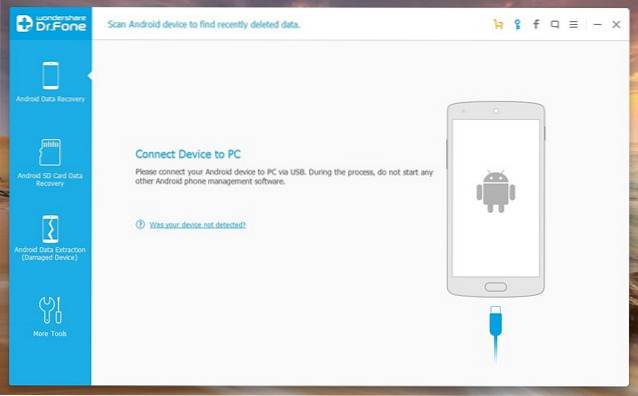
3. När din enhet är ansluten visas direkt de olika filtyperna du kan återställa. Kontrollera filtyper du vill återställa och klicka på “Nästa“.
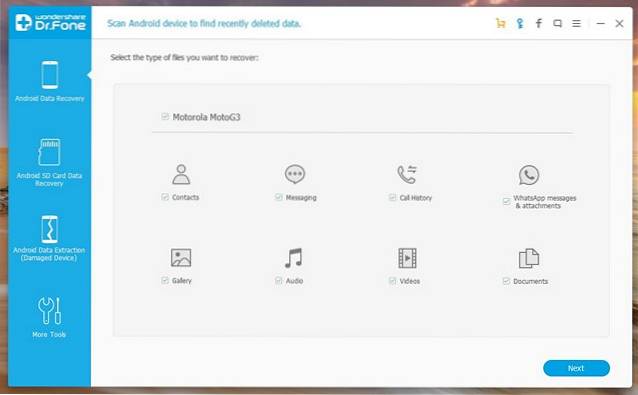
4. Verktyget uppmanar dig sedan att det kommer att försöka tillämpaett klick rot”På din enhet för att få tillgång till alla filer. Klicka på "Start“.
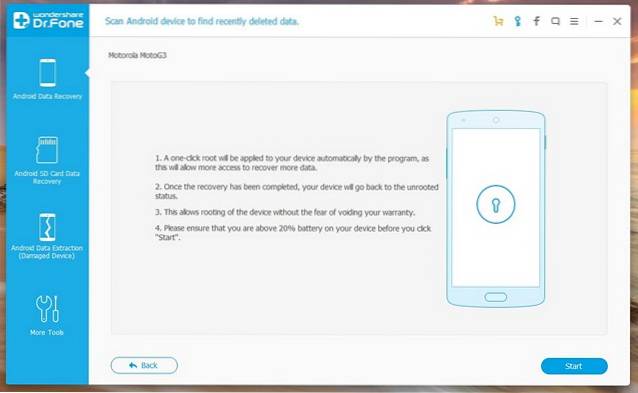
Notera: Rotprocessen med ett klick försöker bara rota din enhet tillfälligt och ogiltigförklarar inte din garanti. Processen kanske inte fungerar på vissa enheter men oroa dig inte, för Dr. Fone fungerar även utan root-åtkomst.
5. Processen startar sedan, där enhetsinformationen matchas och rotprocessen med ett klick tillämpas. Din Android-enhet startas om i processen men det finns inget att oroa sig för, så koppla inte bort den. Processen bör bara ta några minuter.
6. När processen är klar kommer programvaran att göra det börja skanna enheten, varefter du ser den vänstra rutan som visar alla de olika filtyperna och antalet filer som ska återställas.
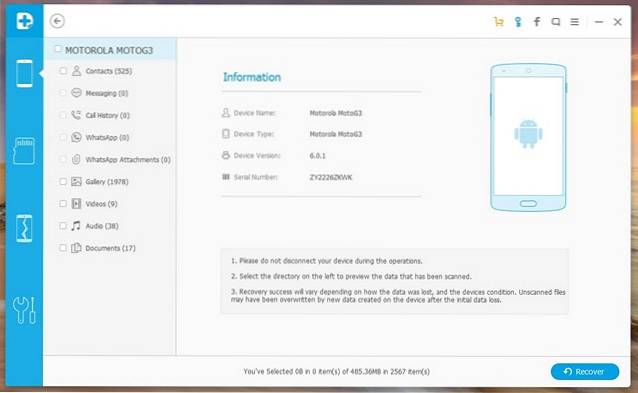
7. Du kan kolla in förhandsvisningarna, välj alla filer eller specifika filer du vill återställa och klicka på “Ta igen sig" knapp. Sedan uppmanar Dr Fone dig att ställa in platsen där du vill spara de återställda filerna.
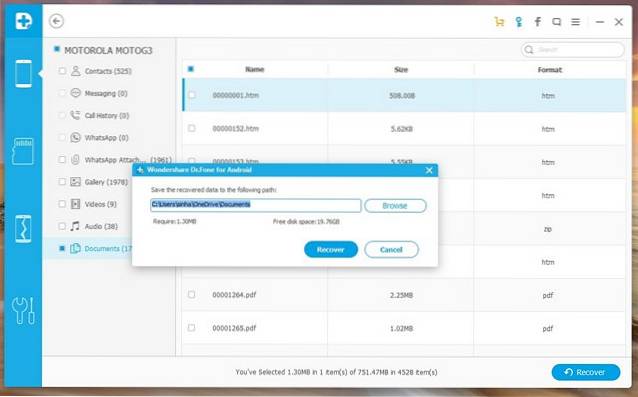
8. När du är klar kommer de valda filerna att återställas på ett ögonblick och sparas i den mapp du valt.
Som du kanske har märkt är programvaran ganska lätt att använda, så du borde inte ha några problem att följa de ovan nämnda stegen. Vi testade också programvaran på både rotade och icke-rotade enheter. Det fungerar uppenbarligen snabbare på rotade enheter men det fungerade helt bra även med icke-rotade enheter.
Priser och tillgänglighet
Wondershare Dr. Fone-programvaran är tillgänglig för Windows, macOS och Android. Programvaran är tillgänglig för $ 49,95 för 1-5 enheter och en enda dator men du kan prova gratis provperiod i 30 dagar, vilket bara låter dig förhandsgranska återställningsbara filer. Du kan ladda ner programvaran från Wondershares officiella webbplats.
Fördelar:
- Olika filtyper som stöds
- Fungerar för både rotade och icke-rotade enheter
- Lätt att använda
Nackdelar:
- Med gratis testversion kan du bara förhandsgranska filer
- Tar mer tid i vissa fall
SE OCH: Hur man återställer borttagna textmeddelanden på Android
Återställ borttagna eller förlorade filer med Wondershare Dr Fone
Även om det är ganska enkelt att återställa raderade eller förlorade filer på en PC eller Mac, är det inte detsamma när det gäller en Android-smartphone eller surfplatta. Tack och lov fungerar Wondershare Dr Fone bara! Ja, den kostnadsfria provperioden som inte låter dig återställa filer kan göra vissa men vi försökte programvaran och det återställer dina förlorade filer. Så om du kan kasta lite pengar är Dr Fone en fantastisk Android-dataräddningslösning. Tja, ta inte vårt ord för det, prova programvaran och ta reda på det. Låt oss veta din erfarenhet i kommentarfältet nedan.
 Gadgetshowto
Gadgetshowto



